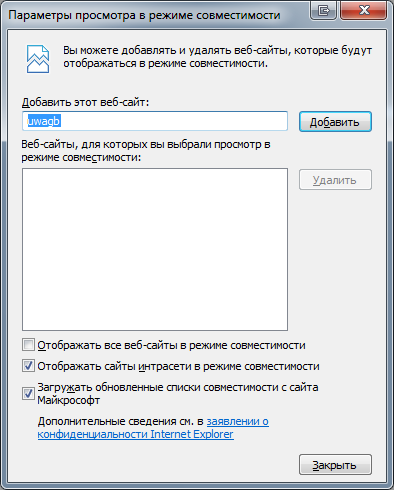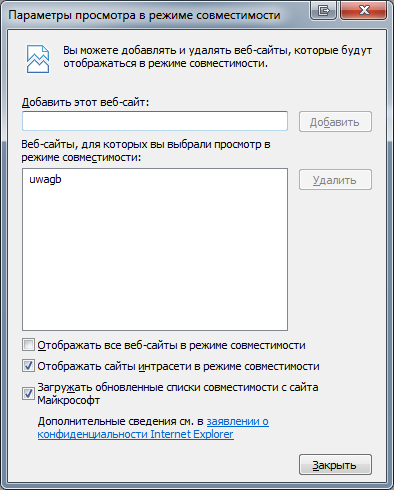|
Информация о процентных ставках по договорам банковского вклада с физическими лицами Повышение финансовой грамотности Обмен валюты - курс на сегодня |
Операционный офис Адрес: г. Рязань, ул. Введенская, 80, пом. Н37, Н38, Н39 Телефон: 8 (4912) 500-183, 500-184 Режим работы: пн-пт 09:00-18:00 перерыв 13:00-14:00 сб, вс – выходные Все отделения в г. Рязань |

- Частным клиентам
- Юридическим лицам
- Расчетно-кассовое обслуживание
- Кредиты
- Бизнес успех
- Овердрафт
- Инвест
- Оборот
- Микрокредит
- Актив
- Коммерческая ипотека
- Заявка на кредит для юридического лица
- На пополнение оборотных средств (Программа Минэкономразвития)
- На инвестиционные цели (Программа Минэкономразвития)
- Рефинансирование кредитов других банков (Программа Минэкономразвития)
- На развитие предпринимательской деятельности (Программа Минэкономразвития)
- Кредитные каникулы
- 21 век
- Зеленый край
- Банковские гарантии
- Депозиты
- Банковские карты
- Внешнеэкономическая деятельность
- Исламский банкинг
- Интернет-банкинг
- Дополнительные возможности
- Самоинкассация
- Тарифы юридическим лицам
- Информация по мобилизации
- О банке